Como criar um servidor SMPP seguro usando TLS/SSL
Quando uma conexão TCP/IP segura é usada para conexões SMPP, o tráfego de rede entre seu sistema e os clientes SMPP será criptografado. Isso impedirá que partes não autorizadas acessem os dados que trafegam pela rede. Os dois pontos de comunicação também irão se verificar mutuamente usando certificados. Este procedimento de verificação evita ataques do tipo "man in the middle". Este guia explica como você pode criar um certificado SSL usando o aplicativo de segurança do Ozeki 10, e como você pode usar este certificado SSL para configurar um serviço SMPP seguro, que opera usando SSL/TLS.
O SMPP é seguro?O Short Message Peer to Protocol (SMPP) é a tecnologia mais utilizada para transportar mensagens SMS pela Internet. O SMPP é frequentemente usado para entregar serviços de conteúdo SMS de valor agregado, e é comumente utilizado para bancos móveis, lembretes de pagamento, chamadas SOS, alertas de ações e notícias, consultas de voos e trens, etc. Esses tipos de mensagens contêm informações sensíveis que precisam ser protegidas.
O protocolo SMPP é um protocolo de camada de aplicação usado para enviar mensagens por conexões TCP/IP. Em configurações padrão, o protocolo SMPP não possui nenhuma segurança. Como os dados trafegam pela Internet em formato não criptografado, podem ser capturados por bisbilhoteiros. Mensagens comprometidas ou perda de mensagens podem causar grandes perdas financeiras e consequências fatais. A segurança para o protocolo SMPP pode ser implementada introduzindo o Transport Layer Security (TLS). O TLS é uma camada de protocolo que reside entre o SMPP e a pilha de protocolos TCP/IP. Se estiver instalado, a pilha de protocolos é construída a partir das seguintes camadas:- Camada SMPP
- Camada TLS/SSL
- Camada TCP
- Camada IP
O Ozeki 10 SMS gateway oferece suporte a TLS tanto para conexões servidor SMPP.
Tutorial em vídeo para SMPP seguro (SMPPS)O SMPP seguro é frequentemente chamado de "SMPP Secure" ou "SMPPS". Este termo simplesmente se refere ao fato de que a camada TLS é adicionada à pilha de protocolos. O seguinte vídeo fornece os passos de configuração sobre como adicionar a camada TLS ao seu servidor SMPP.
Criar um certificado SSL
Você pode criar um certificado SSL abrindo o aplicativo de Segurança do Ozeki 10 a partir do menu Ozeki 10 Start (Figura 1).
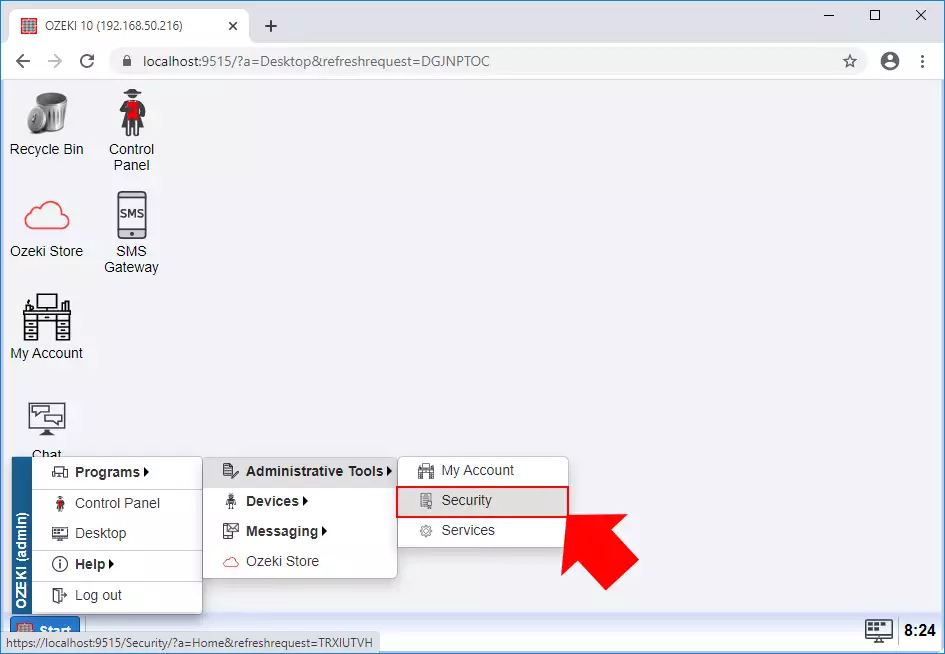
Figura 1 - Abrir o aplicativo de Segurança
O termo certificado CA significa certificado de "Autoridade Certificadora". Uma Autoridade Certificadora é a organização de nível superior que pode emitir certificados e assinar esses certificados usando sua chave privada secreta. Com o Ozeki 10, você pode se tornar sua própria Autoridade Certificadora e emitir certificados para seus clientes. Você poderá então verificar conexões SSL recebidas e verificar se elas usam o certificado que você atribuiu a elas. Você pode criar seu certificado CA no aplicativo de segurança. (Figura 2)
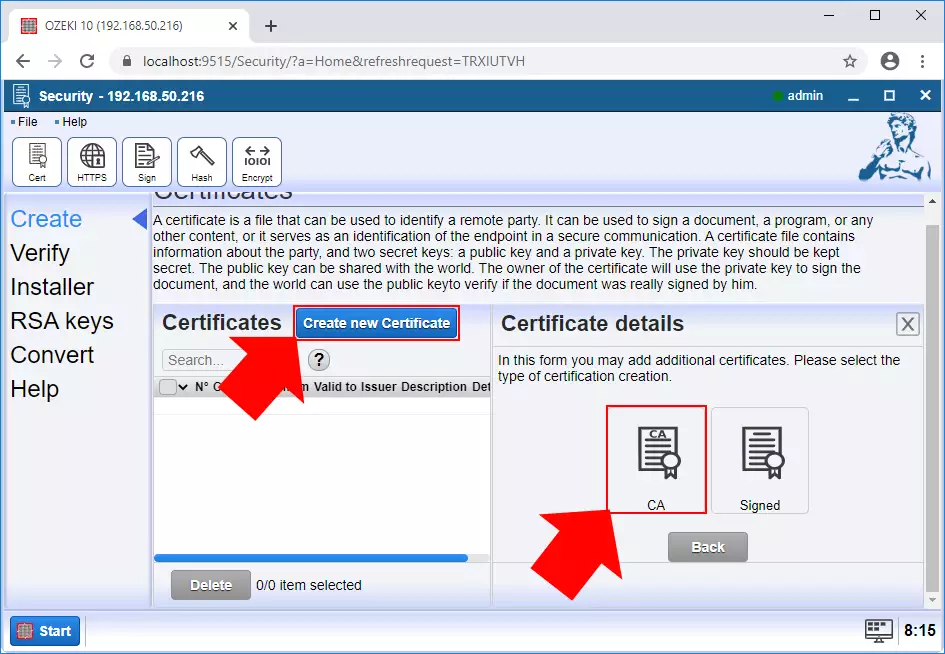
Figura 2 - Criar certificado CA
Especifique os detalhes do certificado e forneça a senha para o certificado criado (Figura 3). Em seguida, clique em OK.
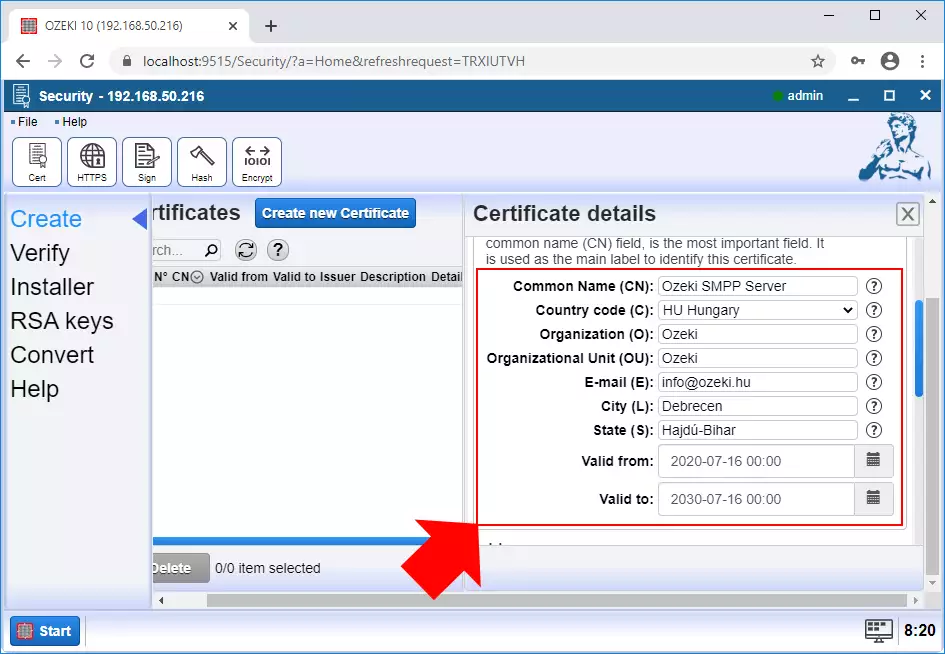
Figura 3 - Fornecer detalhes do certificado
Se você rolar para baixo no menu Detalhes do certificado, você pode encontrar uma configuração onde você pode fornecer um nome de arquivo onde a comunicação armazenará seus arquivos de certificado, e uma senha para ele. Você pode ver o exemplo na Figura 4.
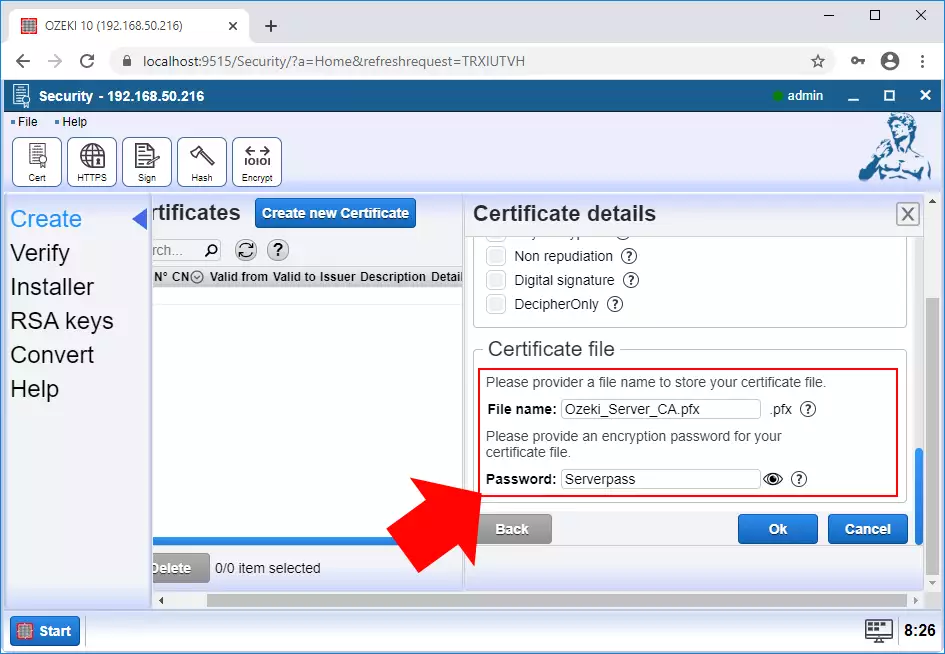
Figura 4 - Fornecer detalhes do arquivo de certificado
Agora você pode começar a baixar o certificado criado, a partir da lista de certificados. Clique no botão Detalhes ao lado do nome do seu novo certificado, para abrir a janela de onde você tem acesso ao arquivo de certificado. Você pode encontrar o botão na Figura 5.
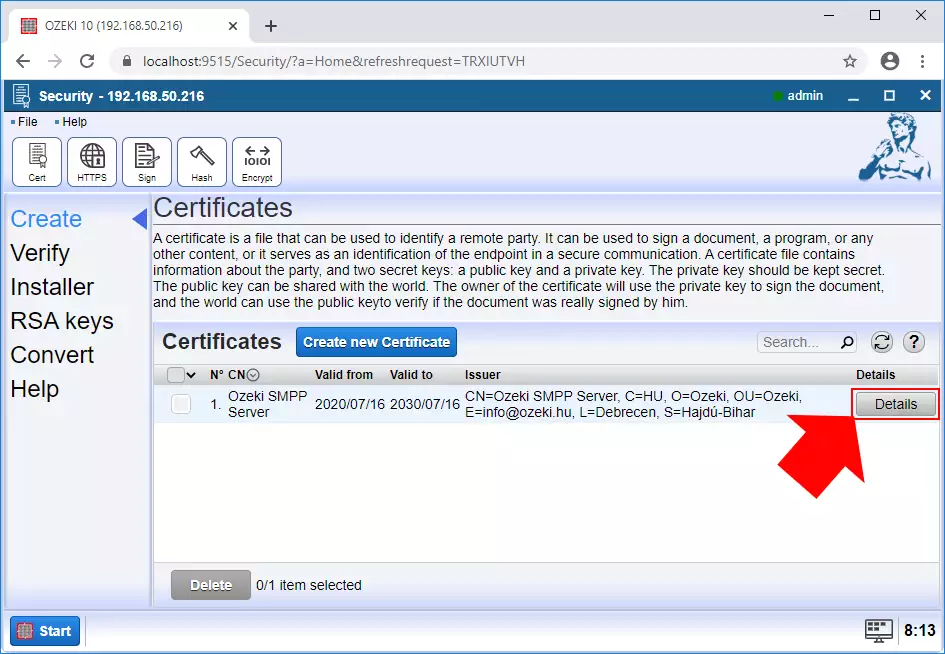
Figura 5 - Selecionar detalhes do certificado
Aqui você está na página de detalhes do certificado. Aqui, no lado esquerdo, você pode encontrar um link azul sob o título Arquivos, que irá iniciar o processo de download do arquivo de certificado. Você pode ver o link na Figura 6.
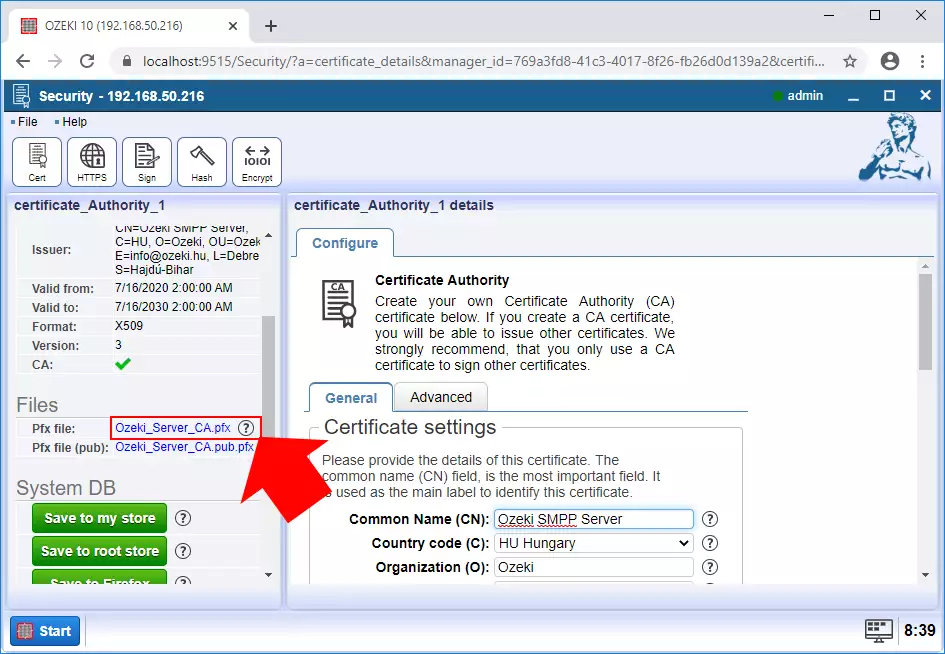
Figura 6 - Baixar certificado
Instale o certificado SSL criado no seu servidor SMPP
Para usar o certificado SSL criado para proteger sua conexão SMPP, ele deve ser instalado. Para fazer isso, abra a página Avançado a partir da tela de gerenciamento do gateway de SMS. (Figura 7)
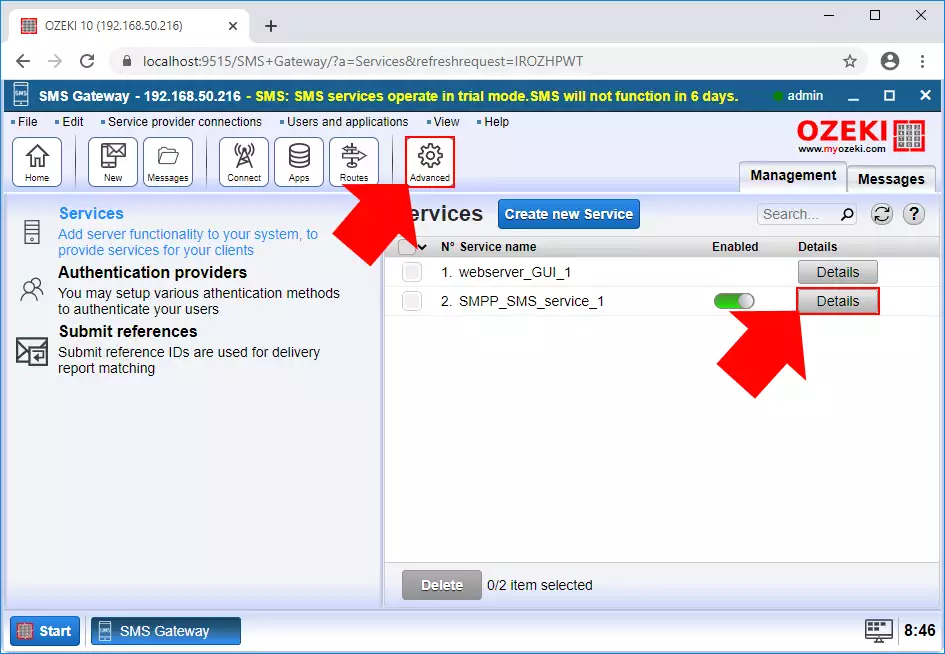
Figura 7 - Abrir menu Avançado
Para ter acesso às opções SSL, abra a aba Configurar na página de detalhes do serviço SMPP, clique no botão Avançado e escolha a opção SSL. Clique nela e as configurações SSL serão abertas. Você pode ver todos os botões que precisa procurar na Figura 8.
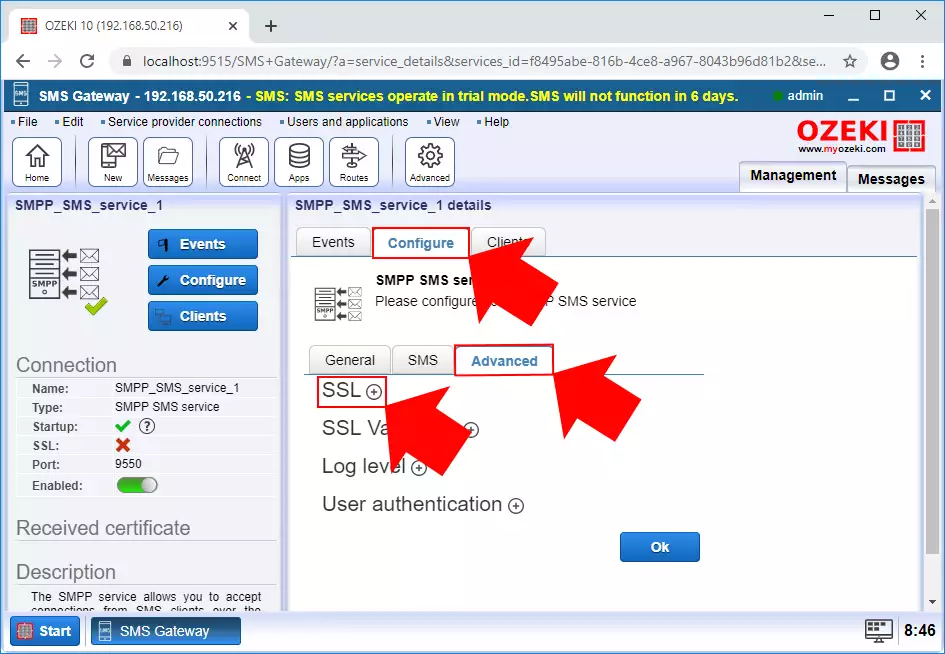
Figura 8 - Abrir opção de segurança
Agora você precisa marcar a opção Usar conexão SSL. Clique na caixa ao lado do título, como você pode ver na Figura 9.
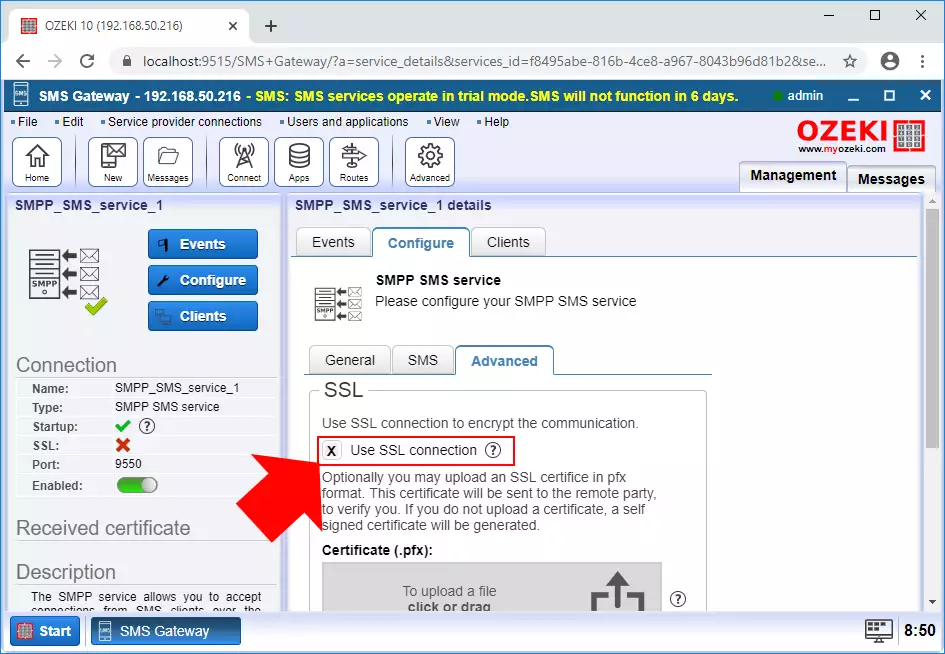
Figura 9 - Ativar conexão SSL
Agora você precisa fazer upload do arquivo de certificado baixado anteriormente. Procure pelo arquivo .pfx e faça o upload clicando no botão visível na Figura 10. Além disso, você pode fornecer uma senha para proteger o certificado. Clique no botão OK para finalizar a configuração.
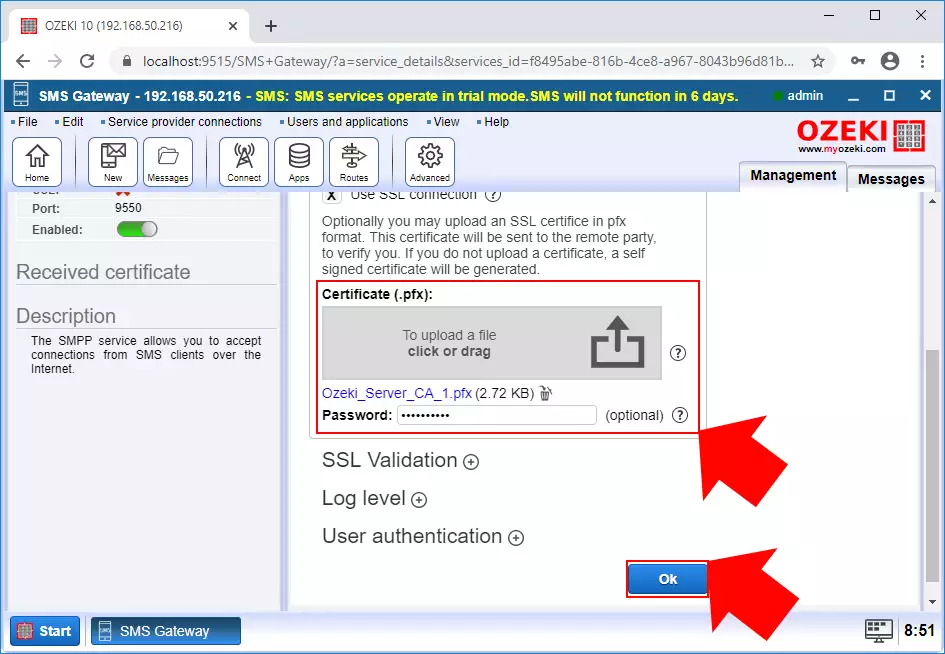
Figura 10 - Fazer upload do certificado
Para garantir que o certificado funcione, reinicie seu servidor desligando-o e ligando-o novamente com a ajuda do menu Serviço. Você pode ver o interruptor na Figura 11.
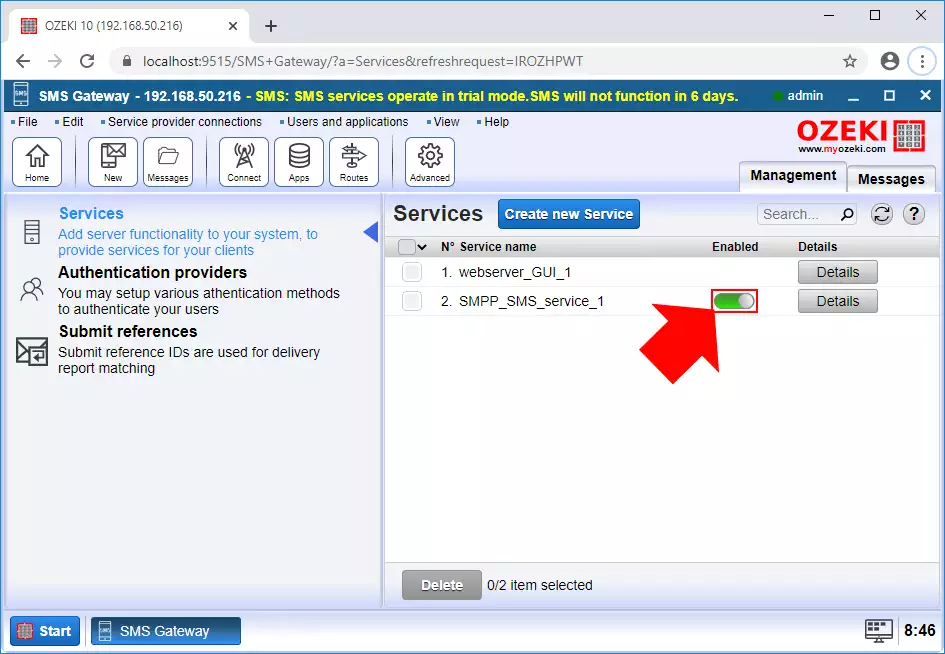
Figura 11 - Ativar serviço
No log de eventos, você pode ver que seu servidor foi iniciado com sucesso, e está funcionando conforme o esperado. Na Figura 12, você pode ver o log de Eventos do servidor de exemplo.
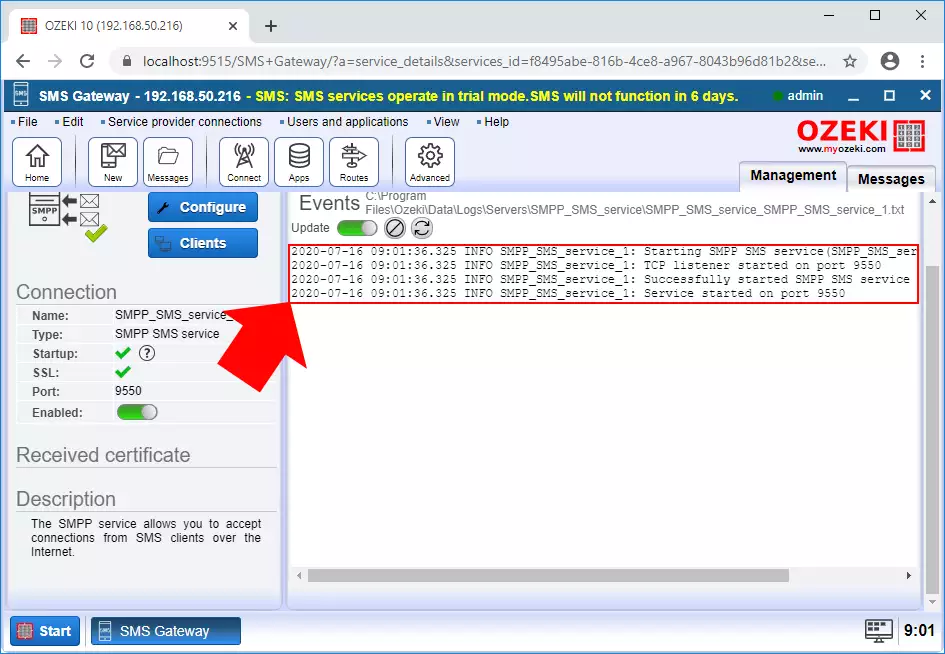
Figura 12 - Serviço iniciado
